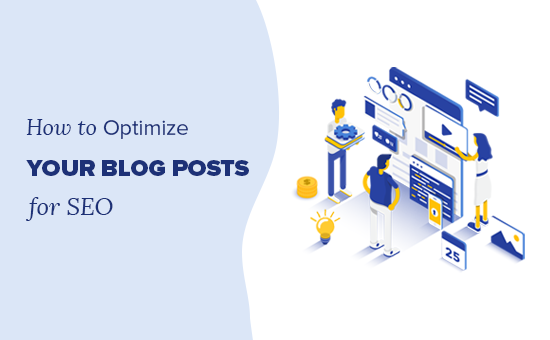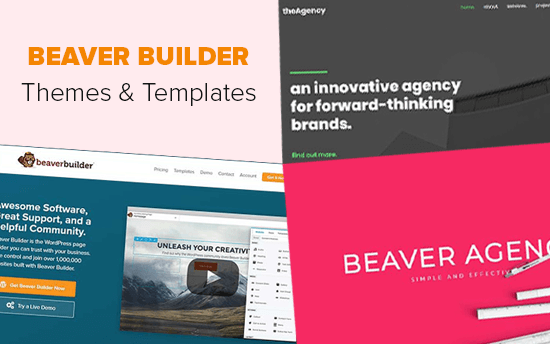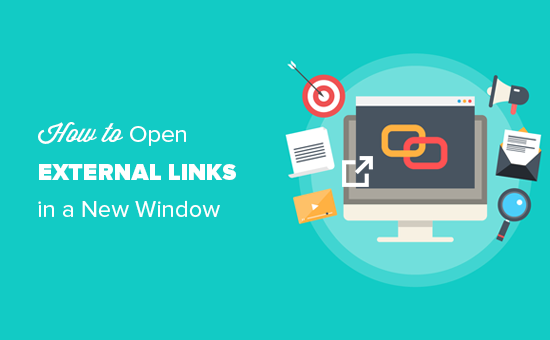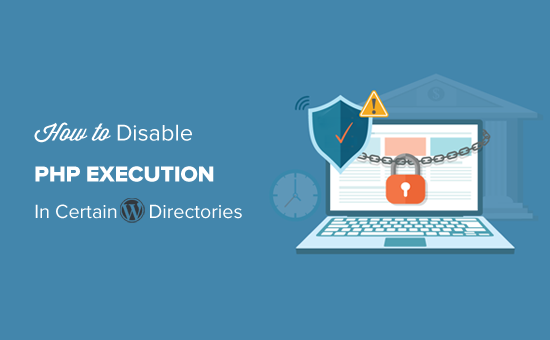Как установить и настроить плагин WordPress SEO от Yoast
Хотите правильно установить и настроить плагин Yoast SEO в WordPress?
Yoast SEO – это лучший плагин для WordPress SEO на рынке, который предлагает наиболее полный набор инструментов для оптимизации вашего сайта.
Тем не менее, многие новички не знакомы с SEO-языком и им трудно решить, какие варианты плагинов следует включить.
В этом руководстве мы познакомим вас с полным плагином Yoast SEO, настроенным в WordPress, и дадим вашему веб-сайту повышение в SEO.
Программы для Windows, мобильные приложения, игры - ВСЁ БЕСПЛАТНО, в нашем закрытом телеграмм канале - Подписывайтесь:)
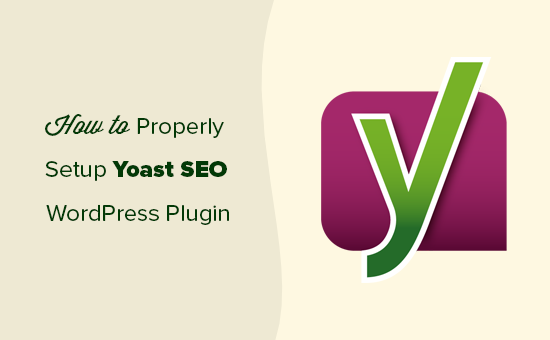
Характеристики
Yoast SEO – это наиболее полный плагин для WordPress SEO со множеством встроенных инструментов и функций. Вот краткий обзор некоторых из этих функций.
- Измените заголовок SEO и мета-описание поста.
- Поддержка заголовков и мета-описания для таксономий (например, категории и тегов).
- Предварительный просмотр фрагмента результатов поиска Google.
- Фокус тестирования ключевых слов.
- Конфигурация мета-роботов:
- Легко добавляйте метадеги noodp, noydir.
- Легко noindex или nofollow страницы, таксономии или целые архивы.
- Улучшенная каноническая поддержка, добавление канонического в таксономические архивы, отдельные сообщения и страницы и первую страницу.
- Конфигурация нижнего колонтитула RSS / заголовка.
- Постоянная ссылка очищает, но все еще позволяет Google Custom Search.
- Поддержка хлебных крошек, с настраиваемыми названиями хлебных крошек.
- XML Sitemap с:
- Изображений
- Настраиваемое удаление типов записей и таксономий
- Страницы или посты, которые не были проиндексированы, не будут отображаться в XML-карте сайта (но могут, если вы захотите, тоже).
- XML Sitemap для новостей
- Редактор .htaccess и robots.txt
- Возможность проверки Google Search Console, Yahoo Site Explorer и Bing для веб-мастеров.
- Основные функции импорта для Platinum SEO Pack и плагина All in One SEO. (Вы также можете использовать SEO Data Transporter для переноса функциональности из таких тем, как дочерние темы Genesis).
Премиум-версия Yoast SEO поставляется с еще большим количеством функций.
- Менеджер перенаправления, который позволяет вам легко настроить перенаправления.
- Возможность использования нескольких ключевых слов
- Внутренние ссылки
- Возможность экспортировать ключевые слова фокуса
- Видео уроки, которые помогут вам понять каждую функцию плагина.
- Премиум поддержка, предоставляемая людьми из Yoast, чтобы помочь вам получить максимальную отдачу от SEO вашего сайта.
Для получения более подробной информации и подробностей вы можете посмотреть наше сравнение Yoast SEO и All in One SEO Pack.
Видеоурок
Если вам не нравится видео или вам нужны дополнительные инструкции, продолжайте чтение.
Как установить плагин Yoast SEO
Во-первых, вам нужно установить и активировать плагин Yoast SEO. Для более подробной информации, смотрите наше пошаговое руководство по установке плагина WordPress.
После активации вы увидите новый пункт меню в админ-панели WordPress с надписью SEO с логотипом Yoast SEO на нем.
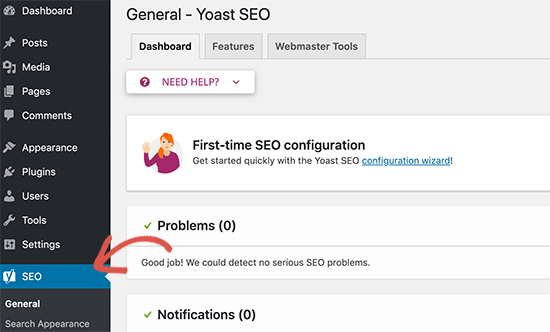
Теперь, когда вы установили и активировали плагин, давайте посмотрим, как правильно настроить этот мощный плагин.
Как настроить плагин для WordPress SEO от Yoast
Вы должны помнить, что настройки, которые мы выбираем, являются теми, которые мы рекомендуем. У других экспертов могут быть свои предпочтения и усмотрение, поэтому опытные пользователи могут игнорировать все, что им не нравится.
Если вы новичок и хотите использовать плагин Yoast для WordPress SEO, как мы, тогда, пожалуйста, внимательно следуйте инструкциям.
Шаг 1. Передача данных
Многие из вас, вероятно, имеют другой плагин для WordPress, например, SEO-пакет All in One, или фреймворк, например Genesis, для работы с вашими данными SEO.
Если вы хотите успешно использовать этот плагин, то вам необходимо убедиться, что все ваши предыдущие данные были перенесены в этот плагин, прежде чем деактивировать другой.
Для этого мы рекомендуем использовать SEO Data Transporter от StudioPress. Если вы настраиваете это в новом блоге, пропустите этот шаг.
Шаг 2. Общие настройки
Нажав на значок SEO, вы попадете на страницу настроек для плагина. Перейдите на вкладку «Общие», и вы увидите кнопку, чтобы открыть мастер настройки. Мы хотим, чтобы вы игнорировали этого мастера, потому что мы будем шаг за шагом рассказывать вам о каждой опции.
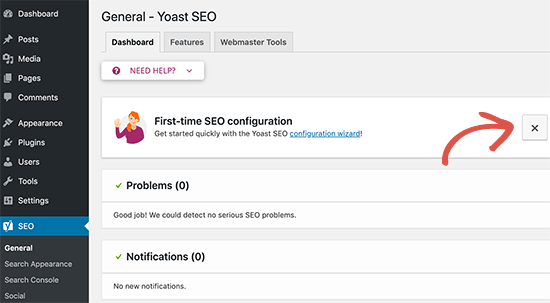
Шаг 3. Особенности
Yoast SEO поставляется с множеством функций. Эта страница позволяет вам легко включать и выключать эти функции. По умолчанию все параметры на этой странице включены.
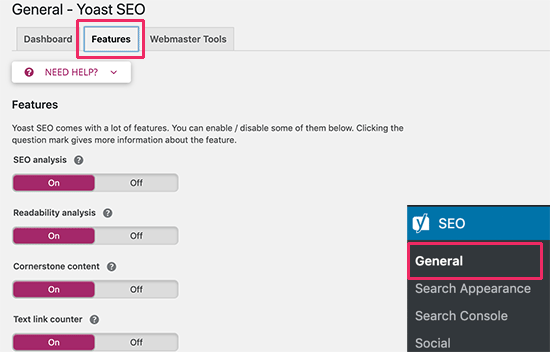
О некоторых из них мы поговорим позже в этой статье. А пока давайте кратко рассмотрим каждый элемент и то, что он делает.
- SEO анализ: Показывает оценку SEO и анализ вашего контента.
- Анализ читаемости: Показывает анализ читабельности и оценку вашего контента.
- Содержание краеугольного камня: Эта функция позволяет пометить и отфильтровать содержимое камня. Это ваши самые важные статьи.
- Счетчик текстовых ссылок: Эта функция показывает количество внутренних текстовых ссылок на и из статьи.
- XML-карты сайта: Создает карты сайта XML для вашего сайта.
- Интеграция Ryte: Ryte – это сторонний сервис, который еженедельно проверяет ваш сайт и уведомляет Yoast SEO, если ваш сайт деиндексирован.
- Меню админ-панели: Показывает SEO-меню Yoast на панели инструментов администратора WordPress.
- Безопасность: нет дополнительных настроек для авторов: Скрывает расширенные настройки SEO от авторов для повышения безопасности.
Шаг 4. Инструменты для веб-мастеров
Популярные поисковые системы позволяют владельцам сайтов добавлять свои сайты, используя раздел инструментов для веб-мастеров. Ознакомьтесь с полным руководством по поисковой консоли Google, чтобы узнать больше об этих инструментах.
Yoast SEO упрощает проверку вашего сайта всеми ведущими поисковыми системами. Для этого вам необходимо зарегистрироваться в программе для веб-мастеров для каждой поисковой системы.
После этого вас попросят добавить метатег, чтобы подтвердить ваше право собственности на веб-сайт. Просто добавьте метакод, который вы получили от поисковых систем в соответствующих полях.
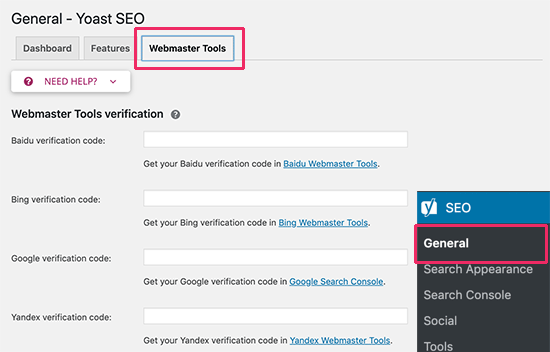
Шаг 5. Внешний вид поиска
Внешний вид поиска в настройках Yoast SEO определяет, как ваш сайт отображается в результатах поиска. Это включает в себя несколько вариантов для вашей домашней страницы, отдельные статьи, архивы и таксономии.
Мы проведем вас через каждого из них. Давайте начнем с общих настроек,
1. Общие
Здесь вы можете выбрать символ, который вы хотите использовать разделитель между названиями. Параметр по умолчанию – тире, вы можете использовать его, если не уверены, какой символ выбрать.
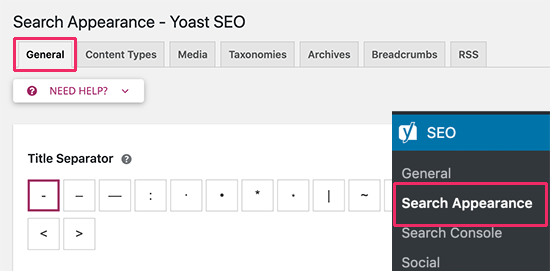
На этой странице вы также можете выбрать заголовок SEO и мета-описание для домашней страницы вашего сайта.
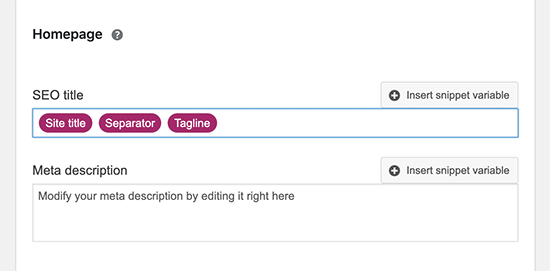
После этого вы найдете график знаний и параметры схемы для вашего сайта. Вы можете выбрать, представляет ли ваш сайт организацию или частное лицо.
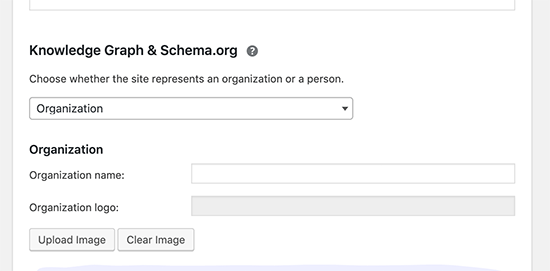
Вы также можете загрузить аватар (изображение профиля) для индивидуума или логотип веб-сайта для бизнеса.
2. Типы контента
Вы можете выбрать название и описание SEO для каждого поста или страницы, которую вы пишете. Yoast SEO также позволяет вам настроить автоматический шаблон для их использования.
Если вы забудете добавить их вручную, эти параметры позволят Yoast SEO использовать настройки по умолчанию для автоматического заполнения этих параметров.
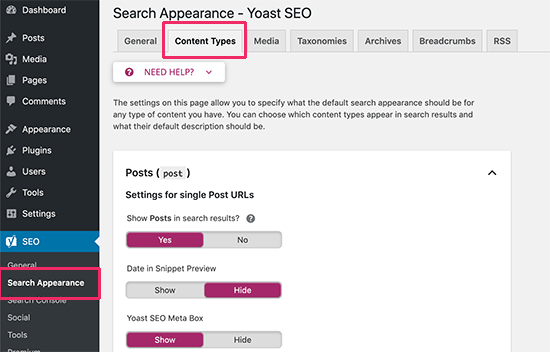
Вы сможете настроить внешний вид поиска, фрагмент даты и показывать или нет мета-поле SEO для каждого типа контента. Параметры по умолчанию будут работать для всех сайтов.
После этого вы можете установить шаблон заголовка SEO и мета-описание по умолчанию.
Однако мы рекомендуем вам настроить SEO-заголовок и оставить поле мета-описания пустым. Это позволило бы Yoast SEO динамически генерировать описание из первых нескольких строк вашей статьи.
3. СМИ
По умолчанию WordPress создает новую страницу для каждого изображения или мультимедиа, которое вы прикрепляете к своим постам и страницам. На этой странице отображаются только вложения.
Эти страницы вложения не имеют значительного текста, чтобы обеспечить поисковым системам контекст. Такие страницы считаются некачественным контентом поисковыми системами и оказывают негативное влияние на SEO.
Yoast SEO поможет вам исправить это, перенаправив пользователей на файл вложения, а не на страницу вложения. По умолчанию для этого параметра установлено значение «Да», и вам не нужно его менять.
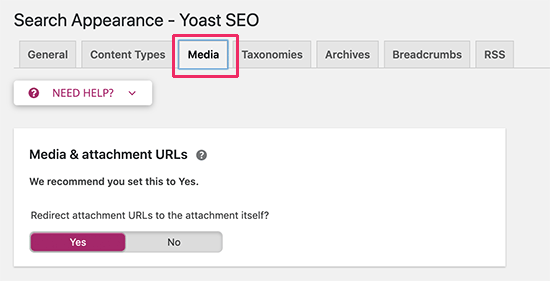
4. Таксономии
На вкладке таксономий вы можете настроить заголовки и мета для категорий, тегов, пользовательских таксономий и архивов после форматирования.
Переменные шаблона по умолчанию должны работать для большинства сайтов. Что касается описаний, пожалуйста, помните, что Yoast SEO подбирает описания из ваших категорий и тегов.
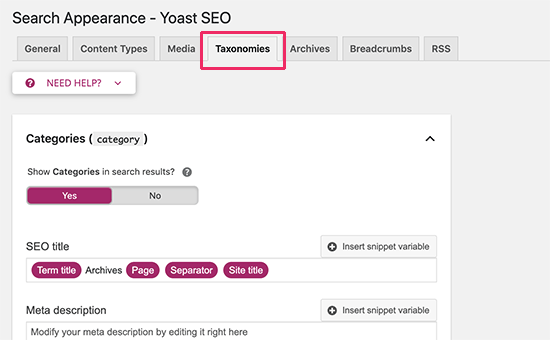
5. Архивы
Вкладка «Архивы» позволяет управлять параметрами внешнего вида для поиска на разных страницах архива на вашем веб-сайте. Это включает автора, дату, поиск и 404 страницы.
Параметры по умолчанию будут работать для большинства сайтов. Однако, если вы ведете блог одного автора, вам нужно отключить страницы архива автора в поисковых системах.
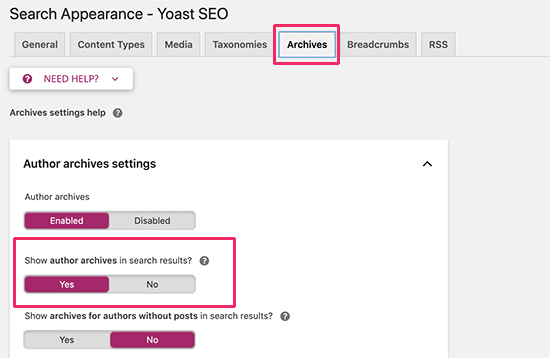
В блоге одного автора страницы архива автора в точности похожи на архив даты или страницы вашего блога. Это создает дублированный контент, который влияет на ваш рейтинг SEO.
6. Панировочные сухари
Хлебные крошки отлично подходят для внутренних ссылок, потому что они определяют четкий путь или путь к странице, на которой вы находитесь. Эти хлебные крошки также появляются в результатах поиска, давая вашему сайту дополнительное преимущество в поиске.
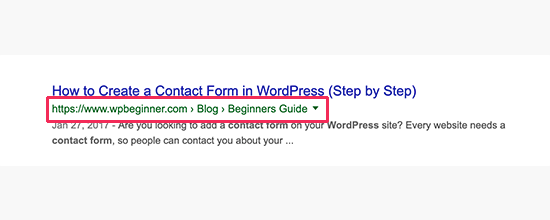
Убедитесь, что вы нажали «Включено», это покажет больше настроек крошки.
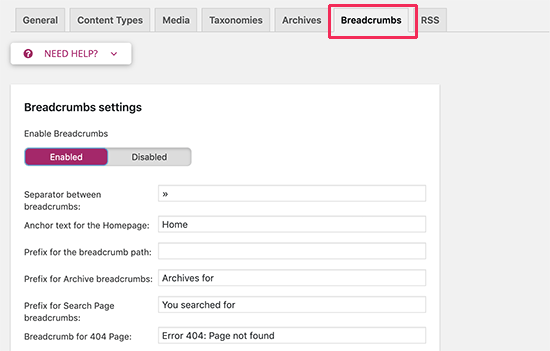
Настройки по умолчанию должны работать для большинства сайтов, но если вы хотите что-то изменить, продолжайте. Как только вы закончите, нажмите на кнопку сохранить изменения.
Если вам нужны более надежные функции хлебной крошки, взгляните на плагин Breadcrumb NavXT, который мы используем в WPBeginner.
7. RSS
RSS-каналы часто используются скребками контента для копирования контента с вашего сайта. Yoast SEO позволяет вам добавить обратную ссылку на свой сайт для каждого поста в вашей ленте RSS.
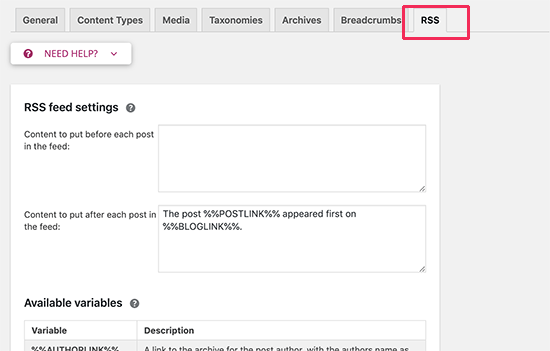
Таким образом, вы получите обратные ссылки с их сайта, и Google будет знать, что вы являетесь первоисточником.
Существуют варианты добавления ссылки на автора, ссылки на публикацию, ссылки на блог и описание блога. Так что будьте креативны. Это также может быть использовано для добавления рекламы в ваш канал RSS.
Шаг 6. Консоль поиска
Раздел Search Console в плагине Yoast SEO позволяет подключить ваш сайт WordPress к Google Search Console (ранее инструментам для веб-мастеров).
Вы также можете подключить WordPress к консоли поиска и позволить Yoast SEO получать и отображать данные консоли поиска.
Просто зайдите в SEO »Консоль поиска и нажмите кнопку «Получить код авторизации Google».
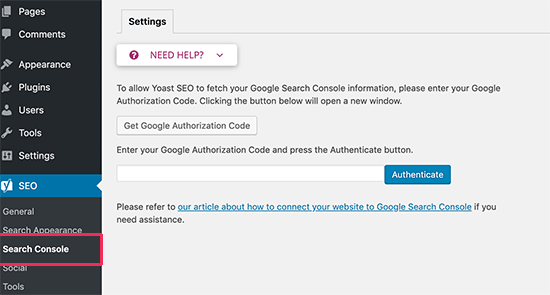
Это приведет вас к консоли поиска Google, где вас попросят дать разрешение. После этого вам необходимо скопировать и вставить код авторизации в настройках плагина.
Консоль поиска Google предоставляет массу полезной информации о вашем поисковом рейтинге. Посмотрите все, что вы можете с ним сделать, в нашем полном руководстве по поисковой консоли Google.
Шаг 7. Социальный
Как мы уже говорили ранее, Yoast SEO – это мощная система, в которой много функций для комплексной оптимизации.
Отличной особенностью плагина является то, что он интегрирует ваш сайт с социальными платформами Facebook, Twitter и Google+.
Нажав на ссылку Social в меню SEO, вы сможете настроить эти платформы. Мы покажем вам, как настроить каждый из них.
1. Счета
Первая вкладка под настройками социальных сетей предназначена для всех ваших социальных аккаунтов. Это позволяет Yoast SEO сообщать Google о ваших социальных профилях. Вам нужно просто добавить URL-адреса и имя пользователя Twitter для основных социальных профилей вашего сайта.
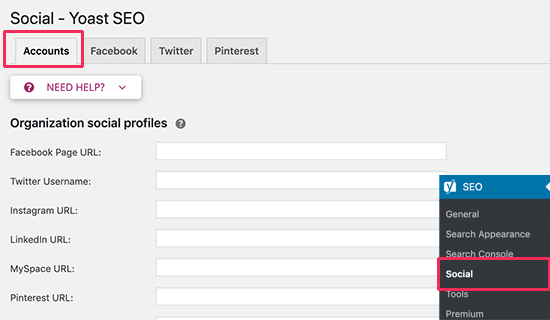
2. Facebook
Вы должны убедиться, что на вкладке Facebook включена опция метаданных открытого графика. Это позволяет Yoast SEO добавлять метаданные открытого графика Facebook в разделе <head & gt вашего сайта.
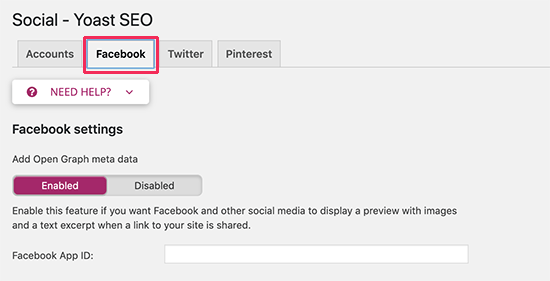
Это поможет Facebook подобрать нужные миниатюры и информацию о странице, когда сообщение с вашего сайта будет опубликовано в Facebook.
Далее, вам нужно предоставить идентификатор приложения Facebook, если у вас есть
Ниже вы найдете возможность предоставить миниатюру для вашей домашней страницы с заголовком и описанием SEO. Это изображение и описание будут использоваться, когда кто-то публикует домашнюю страницу вашего сайта в Facebook.
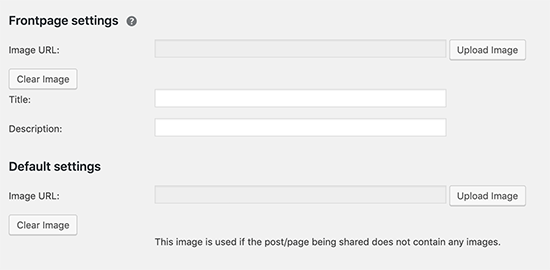
Кроме того, вы можете указать URL-адрес миниатюрного изображения по умолчанию. Это изображение будет использоваться для всех статей, в которых нет миниатюр или других изображений.
3. Твиттер
Что касается Twitter, вы можете добавить Twitter-карты в заголовок вашего сайта.
Вы также можете выбрать тип используемой карты. Мы рекомендуем использовать резюме с большим изображением.
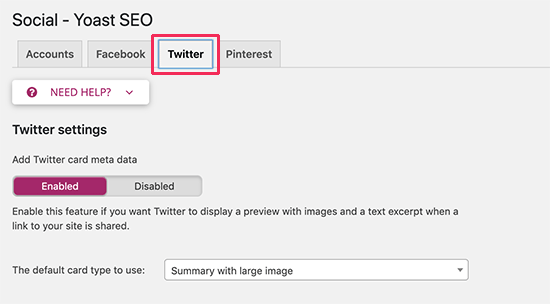
4. Pinterest
Pinterest использует метаданные Open Graph так же, как Facebook. Убедитесь, что у вас установлен флажок метаданных открытого графика в настройках Facebook.
После этого вам просто нужно ввести код подтверждения сайта, предоставленный Pinterest. Просто зайдите в настройки своего аккаунта Pinterest, чтобы добавить и подтвердить свой сайт. Вам будет предоставлен метатег, который необходимо ввести здесь.
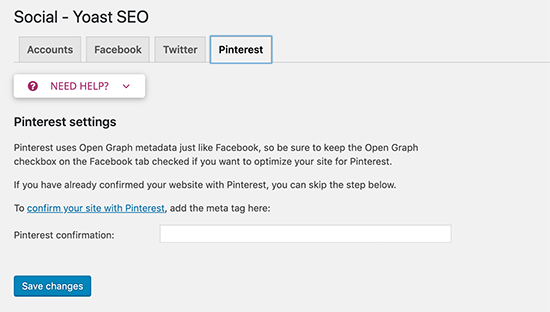
Шаг 8. Инструменты
Yoast SEO поставляется с некоторыми встроенными инструментами, которые позволяют вам выполнять некоторые сложные задачи. Большинству начинающих, возможно, не нужно использовать эти инструменты. Тем не менее, мы покажем вам каждый инструмент и что он делает.
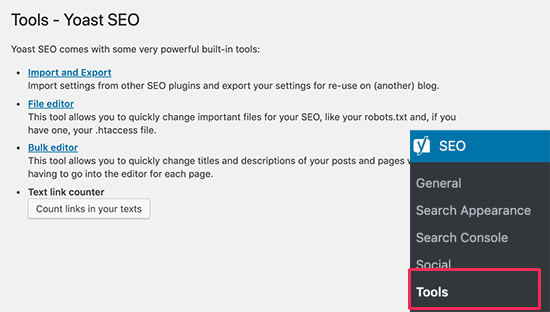
1. Импорт и экспорт
Если вы ранее использовали другой плагин WordPress SEO или тему со встроенными функциями SEO, то вы можете использовать этот инструмент для импорта данных SEO.
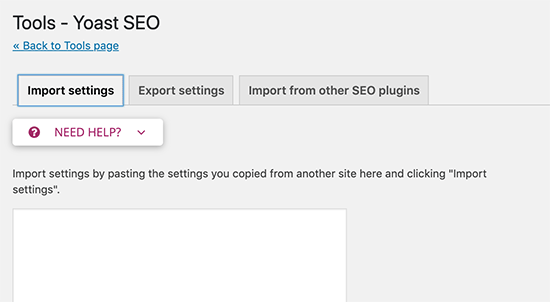
Вы также можете использовать его для импорта и экспорта настроек плагина Yoast SEO и использовать их на другом сайте WordPress.
2. Файловый редактор
По мере роста вашего сайта WordPress вы можете часто сталкиваться с учебниками, в которых вас просят добавить некоторый код в файл .htaccess вашего веб-сайта или в файл robots.txt.
Оба они являются файлами конфигурации и имеют огромное влияние на SEO вашего сайта. Yoast SEO позволяет вам легко редактировать оба файла прямо из админки WordPress.
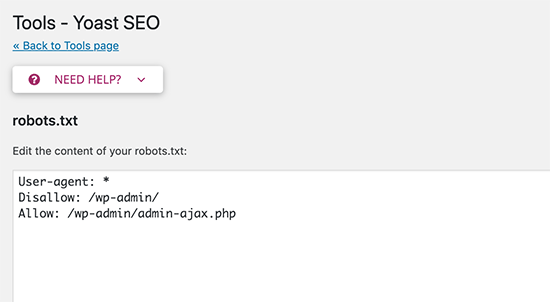
3. Массовый редактор
Инструмент массового редактора в Yoast SEO позволяет быстро добавлять заголовок и описание SEO для всех ваших сообщений в блоге и страниц.
На вкладке «Заголовки» вы найдете пустое поле для добавления нового заголовка SEO для этой записи в блоге. После этого нажмите на ссылку Сохранить, чтобы сохранить изменения.
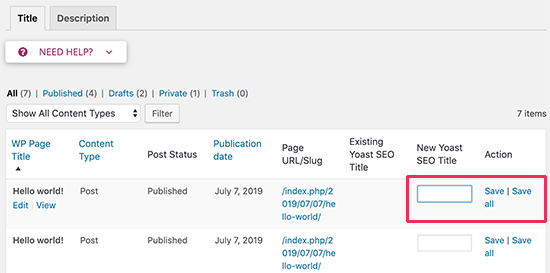
Чтобы добавить описания, вам нужно будет перейти на вкладку описания. Еще раз, вы сможете добавить описание для каждого сообщения или страницы блога и сохранить его.

Шаг 9. Менеджер перенаправлений (Premium)
Yoast SEO Premium добавляет мощный менеджер перенаправления. Это позволяет быстро настроить перенаправления на вашем сайте WordPress.
Используя менеджер перенаправления, вы можете быстро исправить ошибки 404, перенаправить пользователей из старой статьи в новую и многое другое.
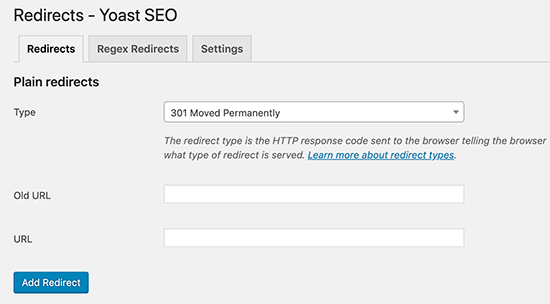
Примечание. Перенаправления играют важную роль в SEO вашего сайта. Мы рекомендуем не связывать его с вашим плагином SEO.
Вместо этого вы должны использовать специальный менеджер перенаправления, например, Redirection, для управления перенаправлениями. Это позволяет работать перенаправлениям, даже если вы перестанете использовать Yoast SEO.
Для получения дополнительной информации см. Наше руководство о том, как настроить перенаправления в WordPress.
Шаг 10. Оптимизация ваших сообщений и страниц с помощью Yoast SEO
Просто установить и настроить этот плагин недостаточно. Чтобы вы могли по-настоящему извлечь максимальную пользу из этого плагина, вам необходимо настроить параметры для каждого поста.
Давайте посмотрим, как вы можете максимизировать преимущества, оптимизируя каждый пост / страницу в WordPress.
Просто отредактируйте любой пост или страницу, и вы увидите новый метабокс Yoast SEO под редактором постов.
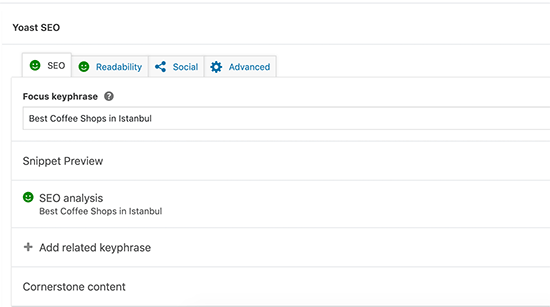
Вы можете начать с добавления ключевой фразы фокуса или ключевого слова. Это главное ключевое слово, которое, как вы думаете, ваши пользователи будут вводить в поисковых системах, чтобы найти этот пост.
После этого Yoast SEO проверит ваш контент на предмет SEO и анализа читабельности. Вы можете просмотреть анализ для дальнейшего улучшения вашей статьи.
Иногда заголовок вашего поста и заголовок SEO могут не совпадать. Каждый раз, вы должны написать собственное описание SEO, потому что генератор выдержек выбирает только первый абзац, который может быть не самым важным.
Pro Совет: SEO и отчет по анализу читабельности в Yoast SEO довольно точны и чрезвычайно полезны для улучшения вашего контента. Однако не убивайте себя из-за этого, иначе вы будете тратить больше времени на анализ, а не на создание более качественного контента для своих пользователей.
Чтобы узнать больше об оптимизации на странице с помощью плагина Yoast SEO, ознакомьтесь с нашей статьей о том, как оптимизировать сообщения в блоге для SEO.
Шаг 11. Оптимизация таксономий для SEO (категории и теги)
Как и ваши сообщения и страницы, вы также можете переопределить заголовок SEO и мета-описания для категорий, тегов и страниц архива автора.
Просто посетить Сообщения »Категории и нажмите на ссылку редактирования под любой категорией. На странице редактирования категории прокрутите вниз и вы увидите мета-поле Yoast SEO.
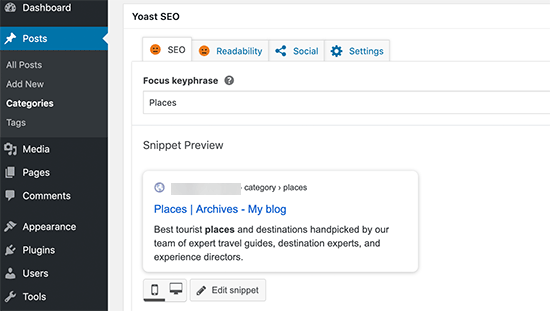
Вы можете сделать это для всех ваших категорий, тегов и пользовательских архивов таксономии.
Шаг 12. Оптимизация продуктов электронной коммерции
Yoast SEO поставляется с полной поддержкой интернет-магазинов и сайтов электронной коммерции, использующих WooCommerce. Это позволяет оптимизировать страницы вашего продукта так же, как вы бы оптимизировали посты и страницы блога.
Вы найдете все варианты электронной коммерции при добавлении нового продукта на свой веб-сайт. Вы также можете редактировать любой старый продукт и оптимизировать его, введя ключевое слово фокуса, заголовок SEO, описание SEO и многое другое,
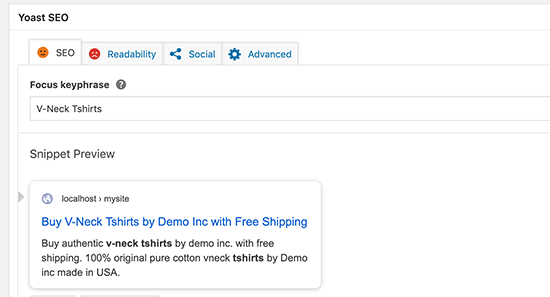
Для получения более подробной информации, смотрите наше полное руководство по SEO WooCommerce с пошаговыми инструкциями.
Мы надеемся, что это руководство помогло вам установить и настроить плагин WordPress SEO от Yoast. Вы также можете увидеть наше пошаговое руководство по WordPress SEO для начинающих.
Если вам понравилась эта статья, пожалуйста, подпишитесь на наш канал YouTube для видеоуроков WordPress. Вы также можете найти нас на щебет и фейсбук.
Пост «Как установить и настроить плагин WordPress SEO от Yoast» впервые появился на WPBeginner.